
Daftar Isi:
- Pengarang John Day [email protected].
- Public 2024-01-30 09:58.
- Terakhir diubah 2025-01-23 14:49.
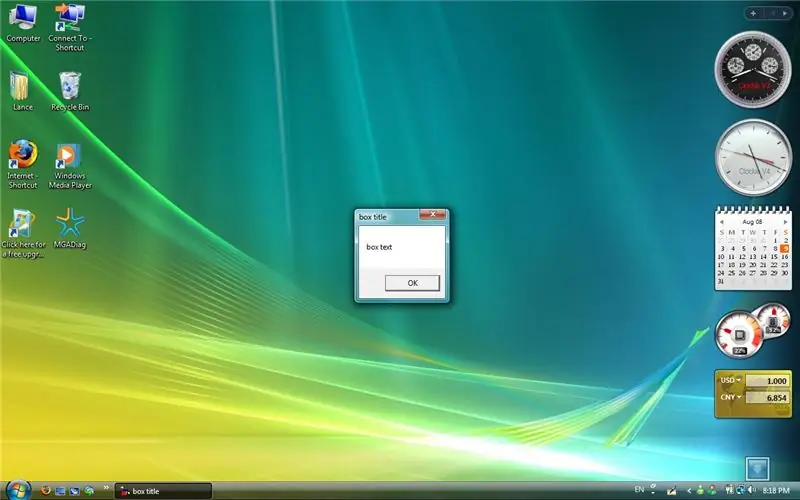
Hai, yang di sana. Saya akan mengajari Anda cara membuat kotak pesan. Yang Anda butuhkan hanyalah Notepad. Jika Anda memiliki komentar, jangan ragu untuk mempostingnya. Mulailah belajar dan bersenang-senanglah!
Langkah 1: Langkah 1: Mengetik Teks
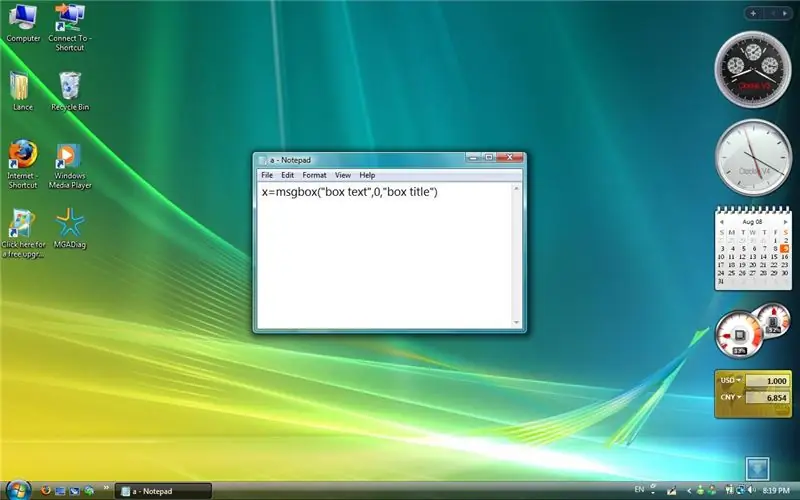
Pertama, buka Notepad dan ketik ini: x=msgbox(teks kotak, tombol, judul kotak)Pada bagian di mana dikatakan "teks kotak", ketik teks yang Anda inginkan di jendela (dengan tanda kutip). Pada "judul kotak", ketikkan judul kotak pesan dengan cara yang sama seperti Anda mengetik teks. Pada "tombol" ketik angka (tanpa tanda kutip): 0: Kotak pesan normal 1: OK dan Batal 2: Batalkan, Coba lagi, Abaikan 3: Ya, Tidak, Batal 4: Ya dan Tidak 5: Coba lagi dan Batal 16: Kritis ikon pesan 32: Ikon kueri peringatan 48: Ikon pesan peringatan 64: Ikon pesan informasi 4096: Selalu berada di atas desktop
Langkah 2: Langkah 2: Menyimpan File
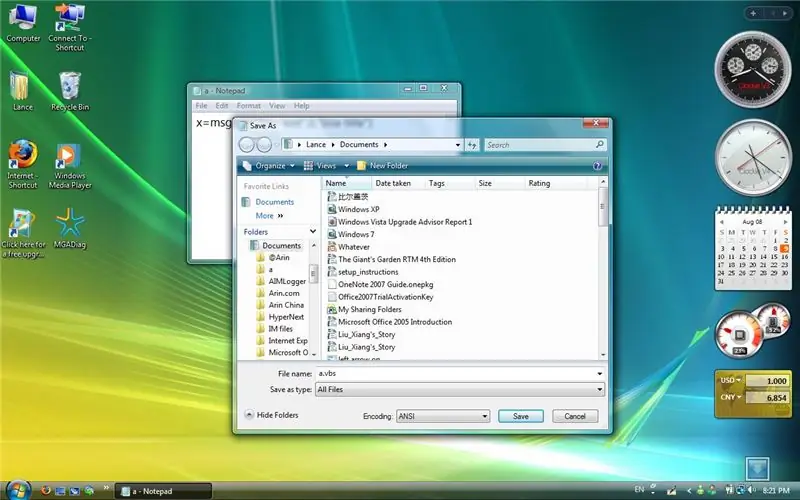
Setelah selesai, simpan sebagai file VBS (atau VBScript). Untuk melakukannya, ketik ".vbs" di akhir judul dan ubah "Dokumen Teks (*txt)" di kotak pilih "Simpan sebagai tipe" menjadi "Semua File". Contoh: Nama file: Fake_Virus.vbs Simpan sebagai jenis: Semua File
Langkah 3: Akhir
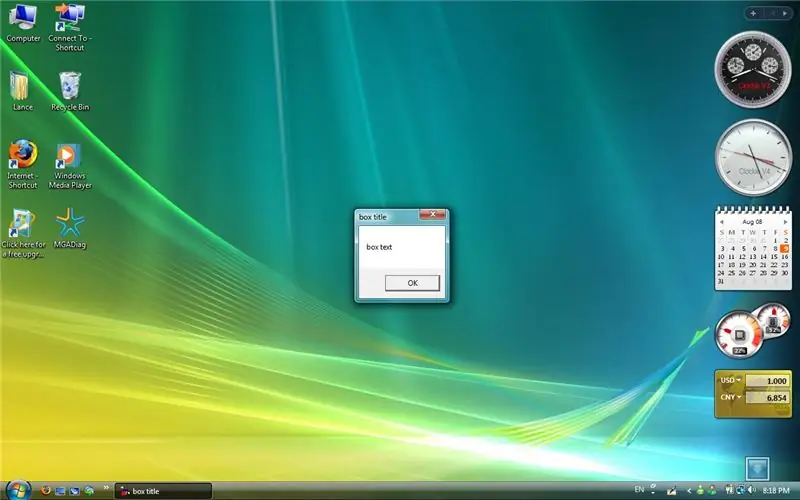
Selamat! Anda telah melakukannya. Untuk bersenang-senang, mengapa Anda tidak membuat kotak pesan yang disamarkan sebagai kuda trojan "palsu" di komputer teman Anda, buat pintasan, ganti namanya, ubah ikonnya, bujuk teman Anda untuk mengkliknya, dan lihat mereka ketakutan! Seperti yang saya katakan, jangan ragu untuk mengirim komentar apa pun.
Direkomendasikan:
Cara Membuat Kotak Pesan di Windows: 4 Langkah

Cara Membuat Kotak Pesan di Windows: Saya belajar bagaimana melakukan ini beberapa tahun yang lalu, dan saya pikir saya bisa menunjukkannya kepada Anda. Hanya membutuhkan waktu 5 menit dan sangat menyenangkan untuk dilakukan
Buat Encrypter/Decrypter Pesan Sederhana Menggunakan Notepad: 5 Langkah

Buat Encrypter/Decrypter Pesan Sederhana Menggunakan Notepad: Halo dengan Aplikasi HTML Sederhana ini Anda dapat mengenkripsi dan mendekripsi pesan Anda dengan kata sandi. Pertama-tama saya akan menunjukkan cara membuatnya dan kemudian saya akan menunjukkan cara menggunakannya. Ayo mulai
Cara Menambahkan Kotak Pesan di Pemrograman Batch: 3 Langkah

Cara Menambahkan Kotak Pesan di Pemrograman Batch: Pernahkah Anda ingin menambahkan antarmuka grafis untuk file batch Anda seperti yang Anda bisa di VBScript? Saya yakin punya. Tapi sekarang Anda bisa melakukannya dengan program luar biasa yang disebut MessageBox
Cara Membuat Headset untuk Game Online atau Pesan Instan: 5 Langkah

Cara Membuat Headset untuk Game Online atau Instant Messaging : Cara Membuat Headset untuk Game Online atau Instant Messaging. Ini adalah instruksi pertama saya dan saya benar-benar bekerja keras untuk ini jadi tolong jangan nyalakan;)
Cara: Membuat Kotak Pesan Menggunakan VBScript: 5 Langkah

Cara: Membuat Kotak Pesan Menggunakan VBScript: Dalam "Instructable" Saya akan menunjukkan cara membuat kotak pesan di Notepad menggunakan VBScript Coding. Harap Dicatat: Ini adalah proyek yang sama sekali tidak berbahaya dan jika terjadi kesalahan, saya tidak akan bertanggung jawab
